首页 / 教程
Win10系统和macOS系统怎么使用缩放记录屏幕?
2022-10-19 00:31:00
Win10系统如何使用缩放记录屏幕?我们在使用计算机的过程可能会用到屏幕录制来记录屏幕,尤其是玩游戏的时候。Zoom录像很好用,不同于Skype录像30天后会消失,Zoom录像则不会这样,小编向大家介绍的内容是Win10系统使用缩放屏幕来记录屏幕的方法,希望大家会喜欢。
Win10和macOS系统使用缩放记录屏幕的方法:
步骤1:启动Zoom应用
步骤2:单击下图所示的“新会议”图标,以主持人的身份开始新的缩放会议。
步骤3:在主屏幕或工具栏上单击共享。
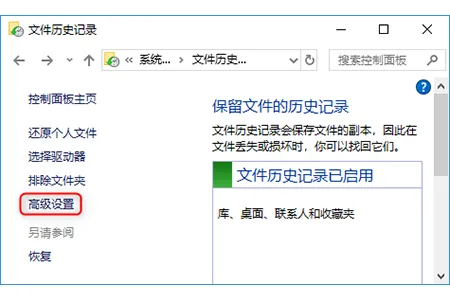
但是,如果您打开计算机的摄像头,则体验会略有不同。 因此,您必须使用工具栏上的“共享”选项。
但这就是如果您不想录制自己的视频。 如果您想在录制屏幕之前进行录制(例如作为介绍或其他内容),请按以下步骤操作。
在“缩放”工具栏上,您将看到“记录”,然后单击它。 您会看到视频正在录制,因为您的Zoom应用程序将指示“正在录制”。

完成录制并想要切换到录制屏幕后,您可以执行以下两项操作之一。 您可以单击工具栏上的共享图标,然后在屏幕上打开要录制的程序。 或者,暂停视频,然后单击“共享”,然后在选择了要共享的文件后,单击“继续录制”。
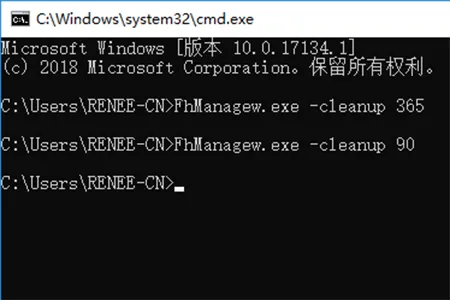
对于本指南,我假设您只想记录屏幕。 如果您决定将自己放在屏幕录像中,则可以轻松使用上面的建议。
步骤4:选择您想要共享的任何屏幕,窗口或应用程序。
第5步:点击屏幕右下方的共享。
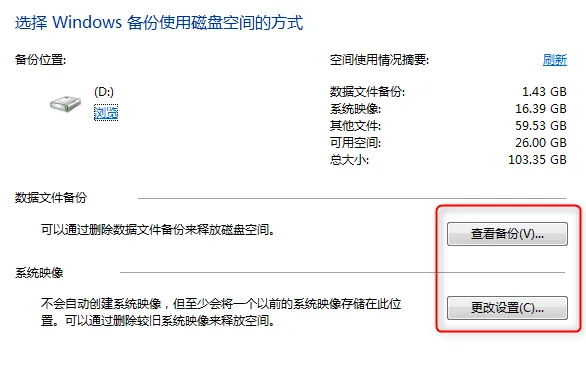
共享您的屏幕将显示一个工具栏和会议控件,您可以在屏幕上拖动它们。
步骤6:点击更多图标以显示其他选项。
步骤7:从下拉菜单中,单击Record(记录)以开始屏幕记录。
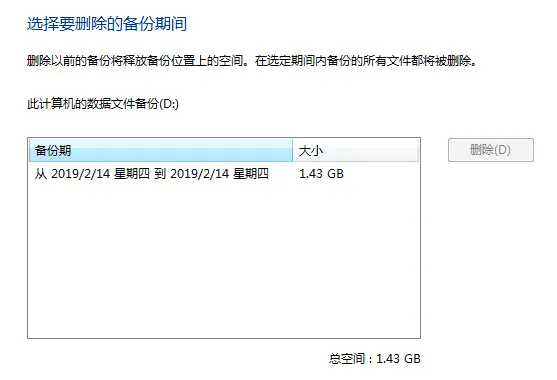
您可以暂停,继续和停止屏幕录制。
步骤8:完成屏幕录制后,返回“更多”,然后从下拉菜单中单击“结束会议”。
步骤9:会议结束后,该软件会将会议记录转换为音频和视频文件,以存储在PC上。
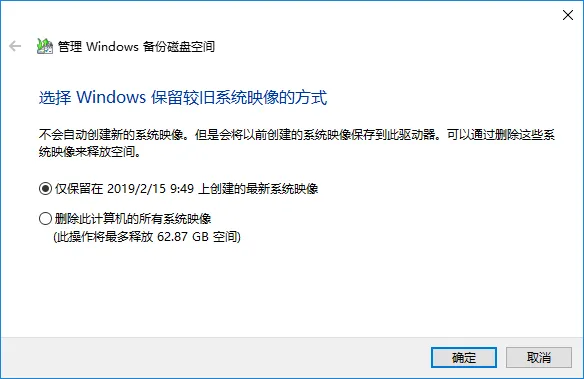
步骤10:转换后,包含录制文件的文件夹将自动打开。 默认情况下,音频/视频文件(MP4)通常命名为“ Zoom_0.mp4”,而仅音频文件(M4A)附加了默认名称“ audio_only.m4a”。
步骤11:默认情况下,记录的文件存储在以下位置:
PC — C: Users 用户名 Documents Zoom
Mac-/用户/用户名/文档/缩放
以上介绍的内容就是关于Win10系统和macOS系统使用缩放记录屏幕的方法教程
最新内容
| 手机 |
相关内容

电脑系统数字权利激活(Windows数字
电脑系统数字权利激活(Windows数字权利激活),激活,数字,密钥,点击,输入,选择,更改,系统,Windows数字权利激活数字权利激活是永久激活,kms是
电脑系统可以在线重装(电脑系统在
电脑系统可以在线重装(电脑系统在线重装网站),安装,系统,点击,选择,重启,界面,启动,重装系统,电脑系统在线重装网站1.桌面上双击“电脑管家
电脑系统cpu温度监控(win7自带cpu
电脑系统cpu温度监控(win7自带cpu温度监控),温度,设置,鲁大师,选项,自带,点击,查看,温度监控,1. win7自带cpu温度监控1、按F2键进入BIOS,进
电脑数据库安装步骤(怎么安装数据
电脑数据库安装步骤(怎么安装数据库管理系统),安装,数据库,默认,服务器,点击,设置,前台,密码,怎么安装数据库管理系统具体操作步骤如下:1、
三秒钟去除铜锈的方法(铜制品如何
三秒钟去除铜锈的方法(铜制品如何去除铜锈),去除,情况,长时间,方法,配置,刷下,步骤,情况严重,三秒钟去除铜锈的方法:1、煤油,牙粉除锈法;2、食
电脑系统缓存空间多大(电脑缓存大
电脑系统缓存空间多大(电脑缓存大小多少合适),缓存,硬盘,内存,数据,空间,读写,系统,物理内存,1. 电脑缓存大小多少合适电脑硬盘C盘留40个g,
电脑屏幕全屏快捷键是什么(电脑全
电脑屏幕全屏快捷键是什么(电脑全屏键是哪个快捷键),全屏,快捷键,全屏播放,键盘,点击,选择,窗口,程序,1. 电脑全屏键是哪个快捷键键盘上的F
电脑系统的制作(电脑系统的制作教
电脑系统的制作(电脑系统的制作教程),系统,选择,启动,安装,光盘,文件,选项,电脑系统,电脑系统的制作教程1、首先,我们需要准备制作所需要的












